Wenn Sie Ihr Riot-Spiel von Ihrem PC deinstallieren, aber der Riot-Client immer noch auf dem Rechner bleibt, wie kann man dann den Riot-Client deinstallieren, um einen sauberen PC zu haben? Dieser Beitrag von MiniTool gibt Ihnen eine Schritt-für-Schritt-Anleitung zum Entfernen des Clients. Lesen wir weiter.
Riot Client muss deinstalliert werden
Riot Client ist die offizielle Client-App, mit der Sie alle Riot-Spiele spielen können. Dieser Client bietet viele super beliebte Spiele, zum Beispiel Valorant, League of Legends, Legends of Runeterra, usw., und diese Spiele werden ständig aktualisiert, um frisch zu bleiben und die engagiertesten Spieler zufrieden zu stellen.
Obwohl diese Spiele lustig sind, können sie die Spieler verärgern, da einige Spielprobleme auftreten können und die Spiele viel Speicherplatz beanspruchen können. Der Riot Client ist manchmal instabil, kann zu Abstürzen und anderen Problemen führen und nimmt außerdem viel Platz auf der Festplatte ein.
Wenn Sie auch einer dieser Benutzer sind, möchten Sie diese Situation vielleicht loswerden. Sie können diese Riot-Spiele deinstallieren und alle Riot-bezogenen Dinge von Ihrem Windows 11/10-PC entfernen.
Nach Angaben von Benutzern ist es einfach, Spiele aus dem Riot Client zu deinstallieren. Außerdem beschweren sich viele Benutzer über den Riot Client für Riot Games, dass nach der Deinstallation eines Riot-Spiels der Riot Client immer noch auf dem Computer bleibt.
Wie kann man Riot Client deinstallieren? Folgen Sie den 2 Methoden unten für diese Aufgabe.
Wie deinstallieren Sie Spiele auf Riot Client? Sie können zu Systemsteuerung > Programme > Spiel deinstallieren gehen. Suchen Sie League of Legends oder andere Spiele und wählen Sie Deinstallieren. Für Valorant ist es ein bisschen anders und Sie können unseren vorherigen Beitrag lesen - Wie deinstallieren Sie Valorant auf dem Riot Client in Windows 11/10? Folgen Sie der Anleitung.
Deinstallation von Riot Client unter Windows 11/10 (2 Wege)
Die Installation von Riot Client ist ein einfacher und unkomplizierter Prozess. Die Deinstallation ist jedoch ein Albtraum. Viele Benutzer beschweren sich, dass sie Riot Client nicht über die Systemsteuerung deinstallieren können. Das liegt daran, dass Riot Client eine ausführbare Anwendung ist und nicht über Programme und Features der Systemsteuerung deinstalliert werden kann.
Die einzige Möglichkeit, Riot Client zu deinstallieren, besteht darin, den Installationsordner zu löschen. Sehen Sie hier, wie Sie das machen.
Manuelles Löschen des Riot Games-Ordners
Schritt 1: Öffnen Sie den Datei-Explorer in Windows 11/10.
Schritt 2: Navigieren Sie zu dem Pfad: C:BenutzerBenutzernameAppDataLocalRiot Games.
Schritt 3: Löschen Sie diesen Ordner und leeren Sie den Papierkorb.
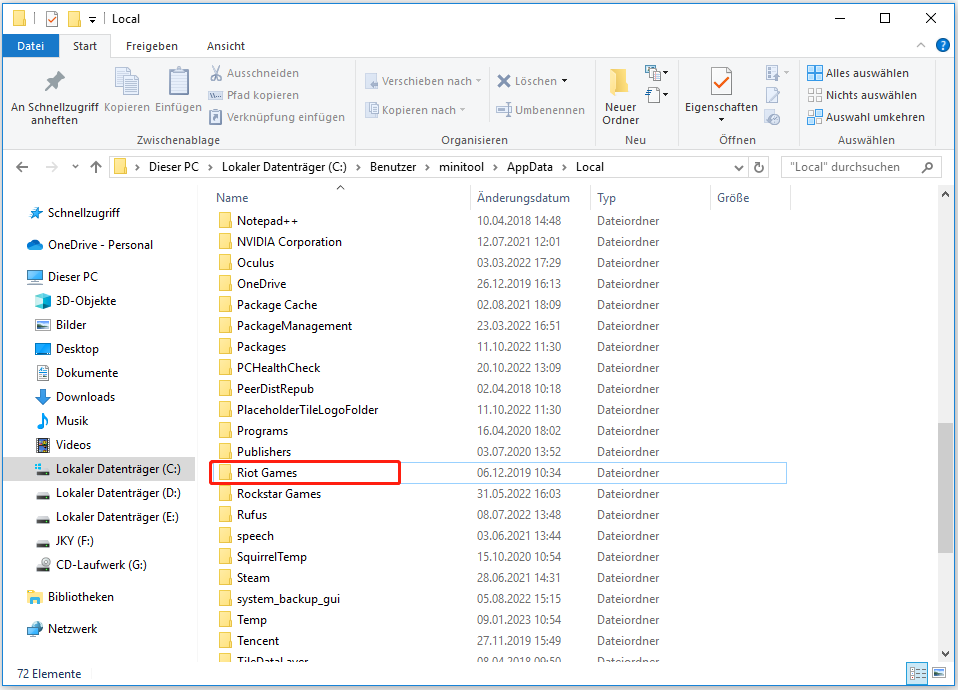
Darüber hinaus können einige übrig gebliebene Dateien in anderen Verzeichnissen gespeichert sein und dann tun Sie dies:
Schritt 1: Geben Sie Riot in das Suchfeld ein und klicken Sie mit der rechten Maustaste auf Riot Client und wählen Sie Dateispeicherort öffnen.
Schritt 2: Löschen Sie den Ordner – Riot Games.
Riot Client mit CMD deinstallieren
Auf Reddit hat ein Benutzer namens Moto360ing eine Methode zur Deinstallation von Riot Client mit CMD vorgestellt. Hier erfahren Sie, wie Sie die Verzeichnisse und Dateien löschen, die mit dem Wort „riot“ beginnen.
Schritt 1: Starten Sie die Eingabeaufforderung mit Administartorrechten.
Schritt 2: Führen Sie im Eingabeaufforderungsfenster die folgenden Befehle aus und drücken Sie nach jedem Befehl die Eingabetaste:
dir C:riot*.* /s /b /a:d > %tmp%list.txt
for /F „tokens=* delims=“ %x in (%tmp%list.txt) do rd %x /s /q
dir C:riot*.* /s /b > %tmp%list.txt
for /F „tokens=* delims=“ %x in (list.txt) do del „%x“ /s /q
Danach müssen Sie einige übrig gebliebene Registrierungsdateien löschen, obwohl die meisten Elemente in Ordnung sind, um sie dort zu lassen. Hier sehen Sie, wie Sie das machen:
Schritt 1: Geben Sie regedit in das Suchfeld ein und klicken Sie auf Registrierungs-Editor.
Schritt 2: Entfernen Sie einige Einträge manuell:
- ComputerHKEY_CLASSES_ROOTriotclient
- ComputerHKEY_CURRENT_USERSoftwareMicrosoftWindowsCurrentVersionApplicationAssociationToastsriotclient_riotclient
- ComputerHKEY_CURRENT_USERSoftwareMicrosoftWindowsCurrentVersionExplorerFeatureUsageAppSwitched(einige Elemente enthalten Pfade zu Riot-Spielen)
Unterm Strich
So deinstallieren Sie den Riot Client. Sie können den Riot Client nicht über die Systemsteuerung deinstallieren und Sie müssen nur den Riot Games Ordner manuell löschen, um den Client von Ihrem Windows 10/11 PC zu deinstallieren. Befolgen Sie einfach die beiden angegebenen Methoden für diese Aufgabe.

